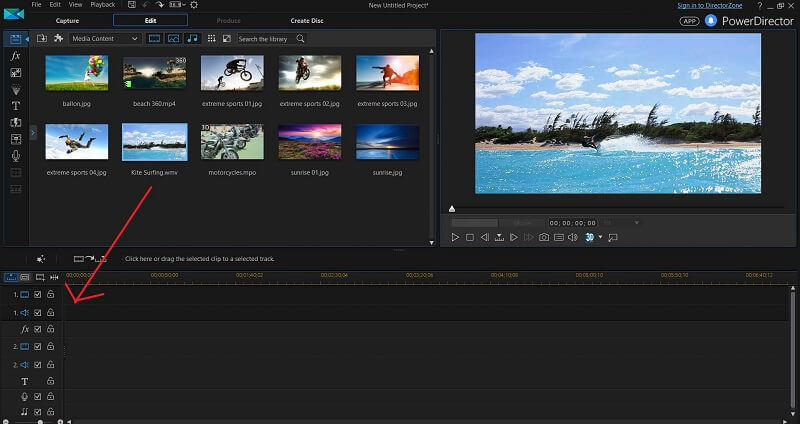PowerDirector áttekintés: Jó ez a videószerkesztő 2022-ben?
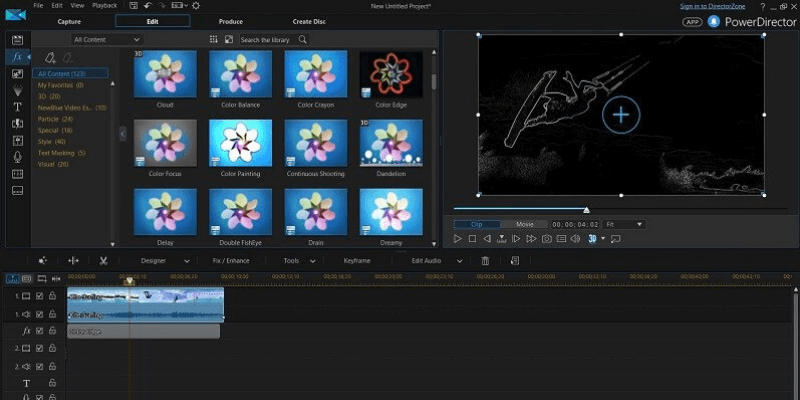
CyberLink PowerDirector
Összegzés
CyberLink PowerDirector intuitív (sokszor hallani fogja ezt a szót), gyors és elképesztően felhasználóbarát, de nem kínálja ugyanazt a jó minőségű videószerkesztő eszközt, mint néhány versenytársa.
Ha a következő házimozi-projekt elkészítésekor az időmegtakarítás a prioritása, akkor Ön pontosan az a személy, akinek a PowerDirectort tervezték. A PowerDirector kiválóan alkalmas kézi videók szerkesztésére (például középiskolai ballagások és születésnapi bulik) vagy diavetítések készítésére a család számára.
Ha azonban arra törekszik, hogy kiváló minőségű videókat készítsen kereskedelmi használatra, vagy már rászánta az időt egy fejlettebb videószerkesztő program elsajátítására, akkor valószínűleg jobb, ha kitart a versenytársaknál, mint például a Final Cut Pro (Mac) vagy VEGAS-Pro (Ablakok).
Amit szeretek: Hihetetlenül gyorsan és fájdalommentesen megtanulhatja a szoftvert, és elkezdheti az alapvető videók készítését. Intuitív felhasználói felület, amely megkönnyíti a keresett eszközök megtalálását. A beépített videósablonok lehetővé teszik még a technikailag leginkább analfabéta felhasználók számára is, hogy percek alatt teljes videókat és diavetítéseket készítsenek. A 360°-os videók szerkesztése ugyanolyan egyszerű és könnyen elvégezhető, mint a szabványos videók.
Ami nem tetszik: A legtöbb effektus messze nem professzionális vagy kereskedelmi minőségű. A PowerDirector fejlett videószerkesztő eszközei kevesebb rugalmasságot kínálnak, mint a konkurens videószerkesztők.
A PowerDirector könnyen használható?
Kétségtelenül ez a valaha használt legegyszerűbb videószerkesztő program. A fejlettebb szoftverek elsajátítása során felmerülő fejfájás minimalizálására tervezett PowerDirector számos olyan eszközt kínál, amelyekkel minden képzettségi szintű felhasználó könnyedén, percek alatt összeilleszthet egyszerű videókat.
Kinek a legjobb a PowerDirector?
Itt vannak a kulcsfontosságú okok érdekelheti a PowerDirector vásárlása:
- Videóid célközönsége a barátok és a család.
- Egy olcsó és hatékony módszerre van szüksége a 360°-os videók szerkesztéséhez.
- Nem tervezi, hogy hobbit csinál a videószerkesztésből, és nem érdekli, hogy órákat töltsön egy új szoftver megtanulásával.
Íme néhány fő ok, amiért esetleg NEM érdekli a PowerDirector megvásárlása:
- Kereskedelmi célokra készítesz videókat, és nem kell más, mint a legjobb minőségű videók.
- Ön egy hobbi vagy professzionális videószerkesztő, aki már rendelkezik egy fejlettebb szoftverrel, és szánt rá időt, hogy megtanuljon.
Biztonságos a PowerDirector használata?
Teljesen. A szoftvert közvetlenül a megbízható CyberLink webhelyről töltheti le. Nem tartalmaz semmilyen vírust vagy bloatware-t, és nem jelent veszélyt a fájlokra vagy a számítógép integritására.
A PowerDirector ingyenes?
A PowerDirector nem ingyenes, de kínál a ingyenes 30 napos próba hogy vásárlás előtt tesztelje a szoftvert. Szinte az összes funkció elérhető az ingyenes próbaidőszak alatt, de a próbaidőszak alatt készült összes videón vízjel található a jobb alsó sarokban.
Tartalomjegyzék
Miért bízzon rám ebben a PowerDirector-értékelésben?
A nevem Aleco Pors. Mivel az elmúlt hat hónapban most kezdtem el megtanulni a videók szerkesztését, viszonylag újonc vagyok a filmkészítés művészetében, és pontosan az a személy, akinek a PowerDirectort forgalmazzák. Olyan programokat használtam, mint a Final Cut Pro, VEGAS-Proés Nero Video személyes és kereskedelmi használatra egyaránt alkalmas videók készítésére. Megfelelően ismerem a versengő videószerkesztő programok standard funkcióit, és gyorsan fel tudom idézni, milyen könnyű vagy nehéz volt megtanulni más videószerkesztőket.
Nem kaptam semmilyen fizetést vagy kérést a CyberLinktől, hogy elkészítsem ezt a PowerDirector-áttekintést, és csak az a célom, hogy teljes, őszinte véleményemet közöljem a termékről.
Célom, hogy kiemeljem a program erősségeit és gyengeségeit, és pontosan felvázoljam, hogy a szoftver mely felhasználók számára a legmegfelelőbb. Valaki, aki elolvassa ezt a PowerDirector-ismertetést, jó érzéssel hagyja el azt, hogy ő az a fajta felhasználó, akinek hasznára válik a szoftver megvásárlása, és úgy érezze, mintha nem adták volna el a terméket olvasása közben.
A CyberLink PowerDirector tesztelése során mindent megtettem annak érdekében, hogy a programban elérhető összes funkciót kimerítően kihasználjam. Teljesen átlátható leszek a program funkcióival kapcsolatban, amelyeket vagy nem tudtam alaposan tesztelni, vagy nem éreztem magam alkalmasnak a kritikára.
A PowerDirector gyors áttekintése
Megjegyzés: ez az oktatóanyag a PowerDirector egy korábbi verzióján alapul. Ha a legújabb verziót használja, az alábbi képernyőképek eltérhetnek az Ön által használt verziótól.
Milyen gyorsan és egyszerűen tud filmeket készíteni?
Annak szemléltetésére, hogy a PowerDirector milyen gyors, tiszta és egyszerű „Egyszerű szerkesztő” Az eszköz az, hogy percek alatt végigmegyek a teljes videókészítési folyamaton.
A program indításakor a PowerDirector számos lehetőséget kínál a felhasználónak egy új projekt indítására, valamint a videó képarányának kiválasztására. A teljes film létrehozása átmenetekkel, zenével és effektusokkal mindössze 5 lépésben elvégezhető az Easy Editor opcióval.
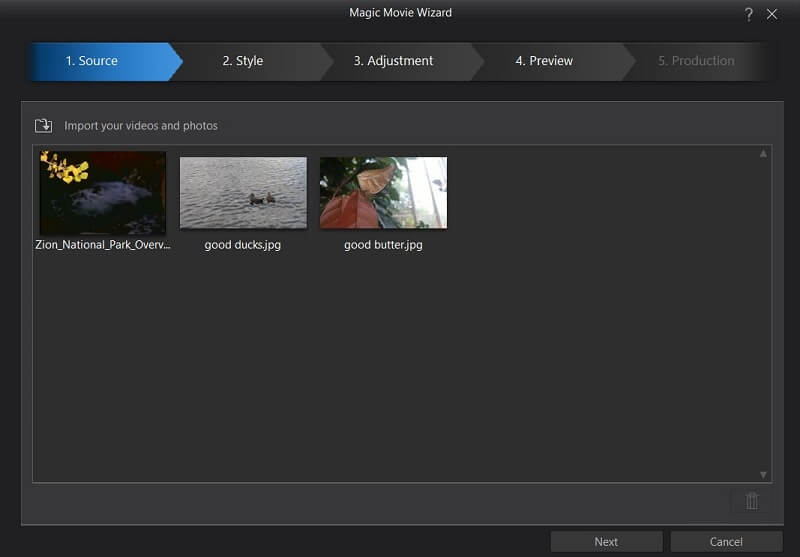
Az öt lépés közül az első a forrásképeink és videóink importálása. Importáltam egy ingyenes videót, amit online találtam a Zion Nemzeti Parkról, valamint néhány természetfotót, amelyeket magam készítettem.
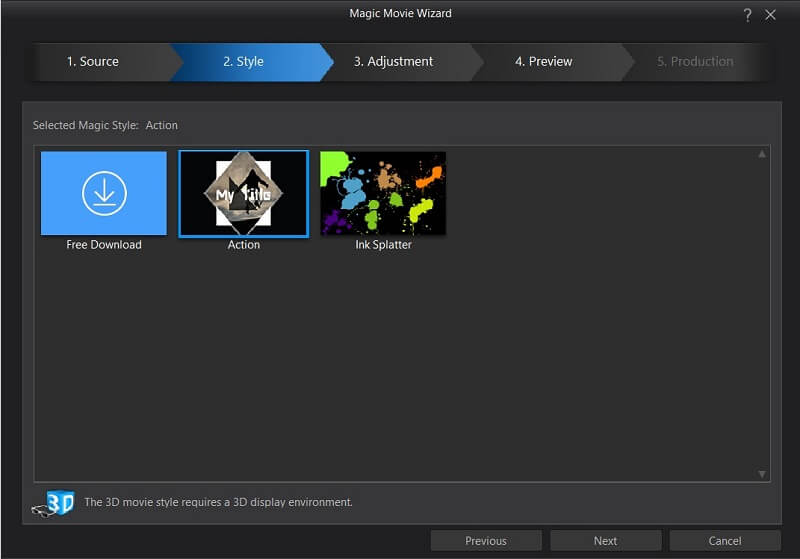
A következő lépés az a ‘Varázslatos stílus’ videósablon projektjéhez. Alapértelmezés szerint a PowerDirector csak a ‘Akció’ stílusban, de nagyon egyszerű több ingyenes stílust letölteni a hivatalos Cyberlink webhelyről. Az „Ingyenes letöltés” gombra kattintva megnyílik egy oldal az alapértelmezett webböngészőben, amely letöltési hivatkozásokat tartalmaz néhány választható stílushoz.
A stílus telepítéséhez mindössze annyit kell tennie, hogy a letöltés után duplán kattintson a fájlra, és a PowerDirector automatikusan telepíti azt. Amint fentebb látható, könnyen telepítettem az „Ink Splatter” stílust. A mai bemutatóhoz az alapértelmezett Action stílust fogom használni.
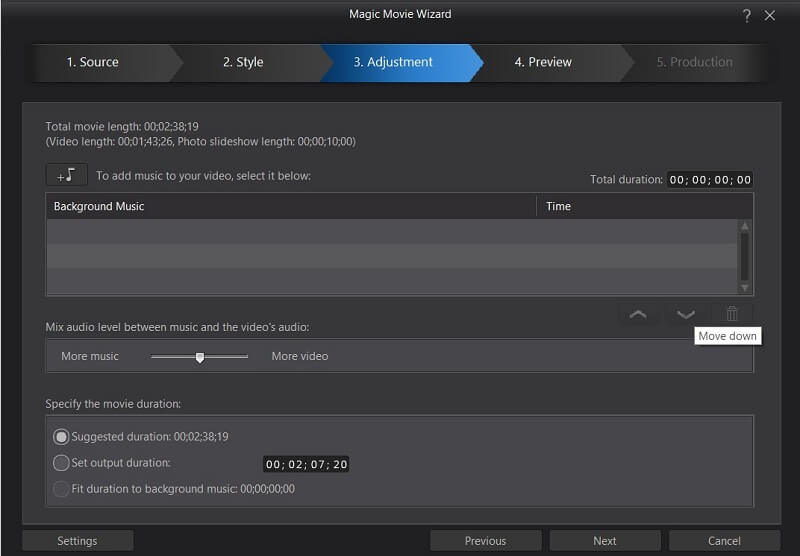
A Beállítás lapon szerkesztheti a háttérzenét és a végső videó hosszát. Mint a legtöbb PowerDirector-ban, csak húznia kell egy zenei fájlt a „Háttérzene” fülre, hogy betöltse a programba. Ezt a lépést kihagytam ennél a demónál, mert szeretném bemutatni a PowerDirector által használt alapértelmezett dalt az alapértelmezett Magic Style-val.
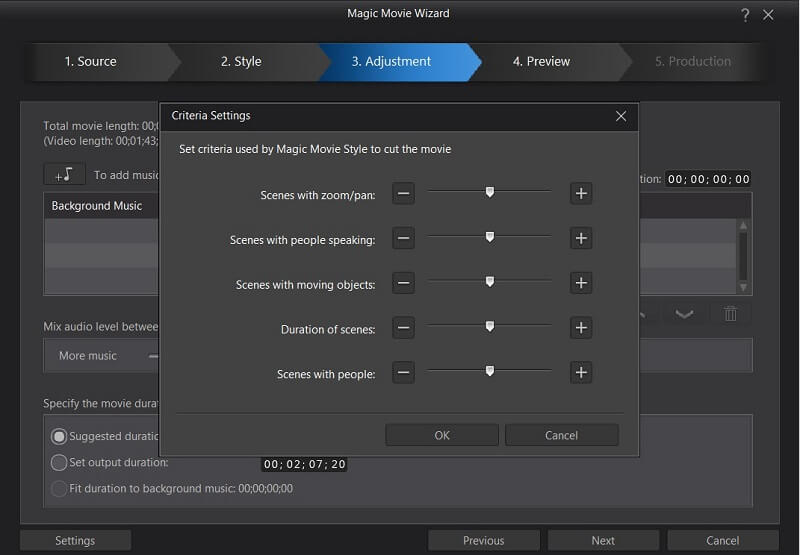
A beállítások lap számos egyszerű lehetőséget kínál, amelyek lehetővé teszik a videó különböző jellemzőinek kiemelését. A PowerDirector segítségével egyszerűen kiemelheti videója olyan jellemzőit, mint például a „Beszédjelenetek”, anélkül, hogy magának kellene elvégeznie a piszkos munkát.
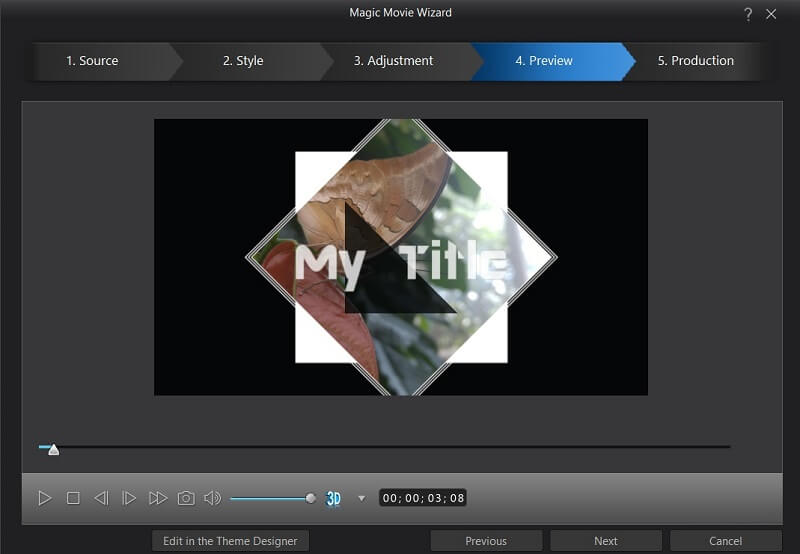
A Preview lapon a rendszer automatikusan összeilleszti a videót az előző két lapon megadott beállításoknak és Magic Style-nek megfelelően. A videó hosszától függően néhány percbe telhet, amíg a PowerDirector teljesen levágja.
Mivel még mindig nem mondta el a PowerDirectornak, hogy miként szeretné elnevezni a videót, röviden meg kell adnunk a Tématervező. Csak kattintson a „Szerkesztés a tématervezőben” gombra, hogy a bevezető képernyőn mást mondjon, mint „My Title”.
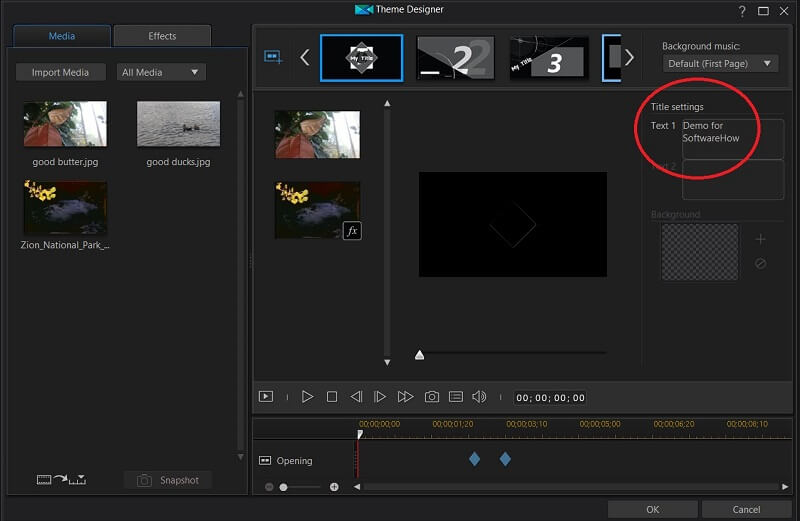
Ban,-ben Tématervező szerkeszthetjük a címbeállításokat (pirossal bekarikázva), kattintsunk végig a különböző, automatikusan létrehozott átmeneteken Mágikus stílus felül a jeleneteink egyenkénti szerkesztéséhez, és az oldal bal felső sarkában található „Effektek” fülre kattintva effektusokat alkalmazhatunk minden klipünkre és képünkre. Ügyeljen arra, hogy a videót teljes egészében nézze meg, mert előfordulhat, hogy több jelenetben is módosítania kell az alapértelmezett szöveget.
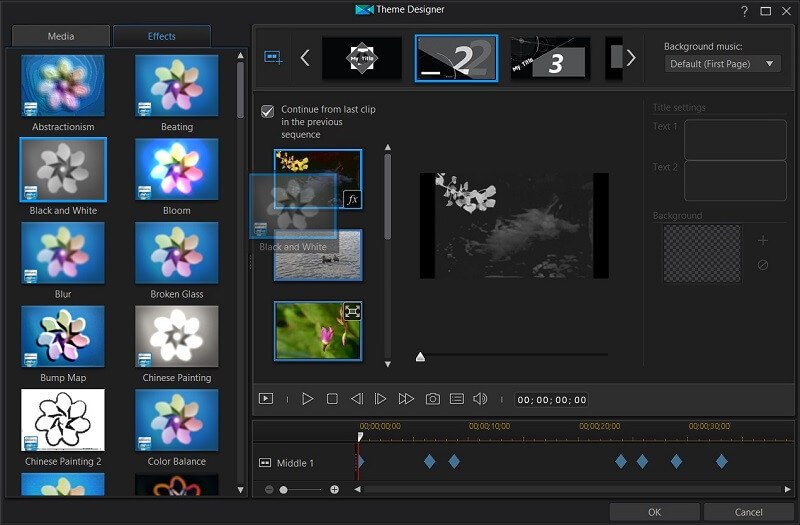
A PowerDirector legtöbb funkciójához hasonlóan a klipekre és képekre effektusokat alkalmazhat, ha rákattint a kívánt effektusra, és áthúzza a kívánt klipre. A PowerDirector automatikusan azonosította a természetes átmeneteket az általam biztosított videóban, ami egyszerűvé tette, hogy egyszerre csak egy jelenetre alkalmazzam az effektusokat anélkül, hogy külön-külön fel kellett vágnom a videót különböző jelenetekre.
Ha elégedett a változtatásokkal, kattintson az „OK” gombra a képernyő jobb alsó sarkában, és nézze meg újra az előnézetet.
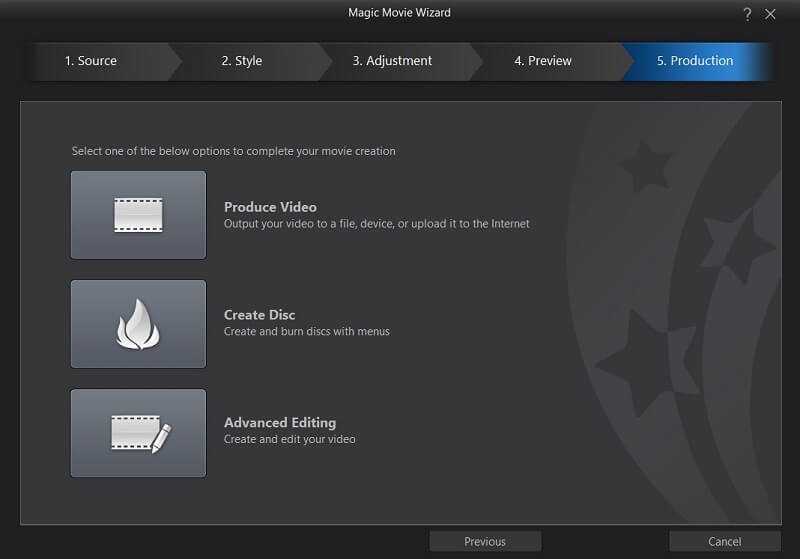
Így készen állunk, hogy összecsomagoljuk és kiadjuk az elkészült projektünket. Az ezen a képernyőn található három lehetőség mind a teljes szolgáltatás szerkesztőjéhez vezet. Mivel elkészültünk a videónkkal, kattintson a „Videó készítése” gombra, hogy eljussunk a projekt utolsó lépéséhez.
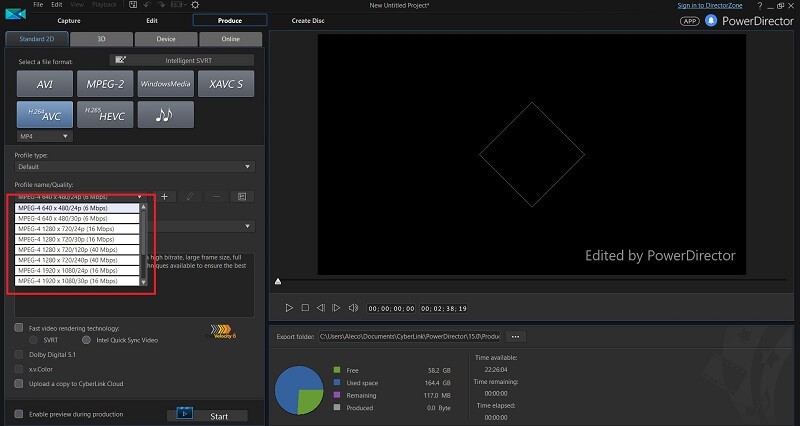
Itt kiválaszthatjuk a videó kívánt kimeneti formátumát. Alapértelmezés szerint a PowerDirector MPEG-4 videót javasol 640×480/24p felbontásban, ezért érdemes lehet ezt a kimeneti formátumot nagyobb felbontásra állítani (a piros mezőben kiemelve). Az 1920 × 1080/30p felbontást választottam, majd a képernyő alján lévő Start gombra kattintottam a videó megjelenítéséhez.
Az elejétől a végéig a teljes videókészítési folyamat (a projekt végén a renderelési idő nélkül) csak percekig tartott, amíg befejeztem. Bár lehet, hogy egy kicsit több videószerkesztési tapasztalattal rendelkezem, mint a PowerDirector 15 átlagos tervezett vásárlója, úgy gondolom, hogy egy olyan felhasználó, aki egyáltalán nem rendelkezik videószerkesztési tapasztalattal, nagyjából ugyanannyi idő alatt képes elvégezni ezt az egész folyamatot, mint amennyi nekem kellett.
Nyugodtan tekintse meg a PowerDirector által számomra készített gyorsvideót itt.
Ennek a videofájlnak a hozzáadásához a saját Médiatartalom fület a projektemhez, nem kell mást tennem, mint rákattintani és áthúzni az alábbi idővonalablakra. Ha új tartalmat szeretne hozzáadni a Médiatartalom laphoz, csak rá kell kattintanom, és húznia kell a számítógépen lévő mappából a Médiatartalom területre. Ha kétségei vannak azzal kapcsolatban, hogyan adjon hozzá valamit a projekthez, nyugodtan feltételezheti, hogy csak kattintani kell, és húznia kell valahova.

A szerkesztése A képernyő tetején található lapon végezheti el a projekt összes tényleges szerkesztését. A többi lap lehetővé teszi a PowerDirector által biztosított többi fő funkció végrehajtását.
Videót és hangot rögzíthet számítógépe beépített vagy kiegészítő audioeszközeiről Elfog lapon adja ki a videót egy videofájlba vagy számos videomegosztó webhelyre, például a Youtube-ra vagy a Vimeo-ra. Gyárt lapon, vagy hozzon létre egy teljes értékű DVD-t a menükkel kiegészítve Lemez létrehozása Tab.
A program által kínált lehetőségek 99%-át elérheti ezen a négy lapon, és csak a képernyő tetején lévő legördülő menükbe kell tévednie, ha szeretne játszani az alapértelmezett beállításokkal – amit én babráltam. csak magammal, hogy kipróbáljam a szoftvert, de a gyakorlatban soha nem volt rá szükség.

Ban,-ben szerkesztése lapon, a videóra valószínűleg alkalmazni kívánt effektusok és módosítások többsége a fenti képen látható bal szélső lapon található. Ha az egeret az egyes lapok fölé viszi, láthatja, hogy milyen típusú tartalmat találhat az adott lapon, valamint az alapértelmezett billentyűparancsot, amellyel egér használata nélkül navigálhat oda.
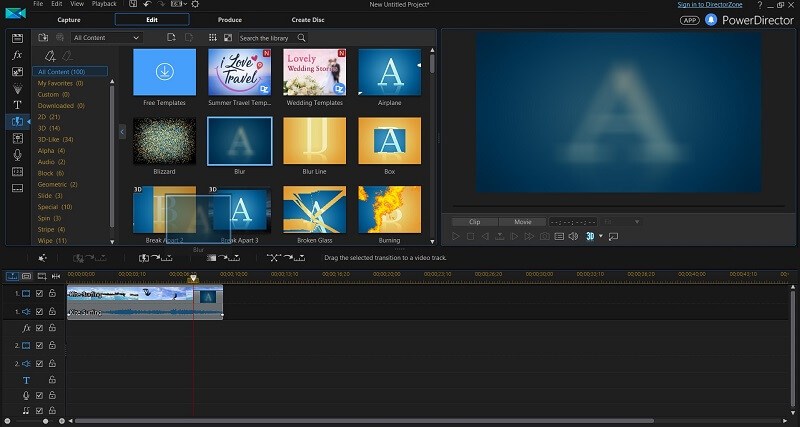
Itt az Átmenetek lapra navigáltam, amely, ahogy azt sejthette, biztosítja azokat az átmeneteket, amelyek segítségével két klipet összekapcsolhat. Ahogy azt is sejtette, az átmenet alkalmazása egy klipre olyan egyszerű, mint rákattintani és áthúzni arra a klipre, amelyből ki szeretne váltani. Sok lapon, köztük az Átmenetek fülön található az „Ingyenes sablonok” gomb, amellyel további tartalmakat tölthet le ingyenesen a Cyberlink webhelyről.
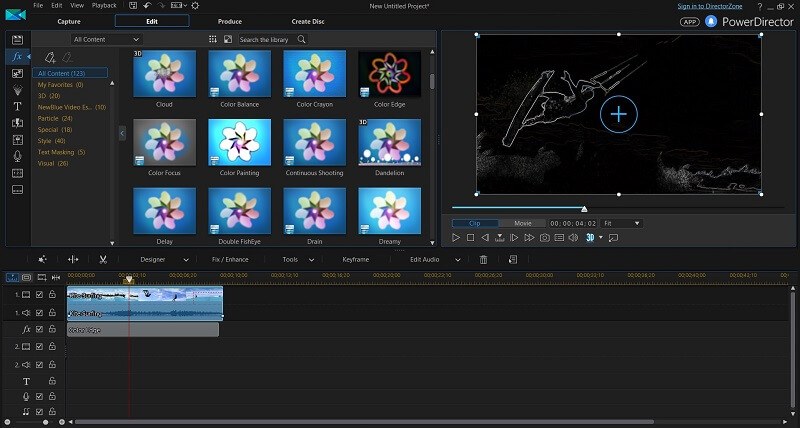
Itt alkalmaztam a „Color Edge” effektust a videóm egy részére úgy, hogy a klipem alatti idővonal FX részébe húztam. Az effektus szélére kattintva beállíthatom, hogy az effektus mennyi ideig legyen érvényes a videómra, vagy duplán rákattinthatok magára az effektusra az idővonalon, hogy megjelenjen egy ablak, amelyben módosíthatom az effektus beállításait.
A PowerDirector szerkesztőjében gyakorlatilag minden ugyanúgy működik – keresse meg a kívánt hatást a bal szélső lapon, kattintson rá és húzza az idővonalra, majd kattintson duplán a tartalomra a beállítások szerkesztéséhez – ez egy nagyon elegáns design.
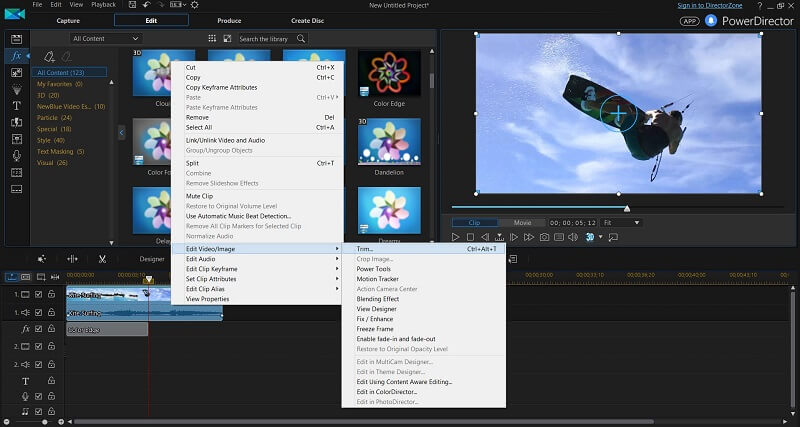
A „fejlettebb” videóeszközöket, például a színkorrekciót, a keverési beállításokat és a sebességbeállítást úgy érheti el, hogy jobb gombbal kattint a videójára az idővonalon, és navigál a Videó/Kép szerkesztése almenübe.
Ezekben az almenükben minden szükséges funkciót megtaláltam anélkül, hogy valaha is a Google-t kellett volna használnom, vagy egy online oktatóanyagot néznem kellett volna, hogy hol találom meg őket. Természetesen nem mondhatom el ugyanezt arról, amikor más videószerkesztők használatát tanultam.
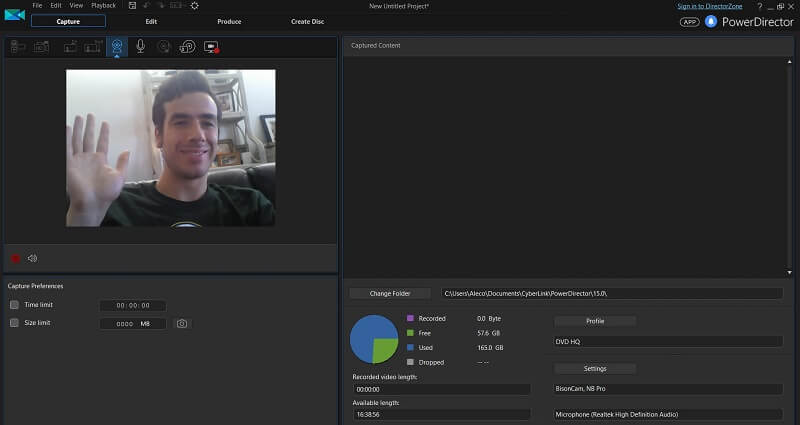
A szerkesztő utolsó funkciója, amelyet kiemelnék, a rögzítés fül. Egyszerűen a fülre kattintva a PowerDirector képes volt automatikusan felismerni a laptopom alapértelmezett kameráját és mikrofonját, így másodpercek alatt hang- és videoklippeket rögzíthetek a hardveremről. Ez a lap használható az asztali környezet hang- és videokimenetének rögzítésére is – tökéletes oktatóvideók rögzítésére a YouTube számára.
A 360 fokos videószerkesztő és diavetítés-készítő
A program két fő értékesítési pontja, amelyekkel még nem foglalkoztam, a 360 fokos videószerkesztő eszközök és a diavetítés létrehozása funkciót.
Ahogy korábban említettem, nem tudtam tesztelni a 360°-os videók kimeneti minőségét egy tényleges 360°-os megtekintési eszközön, például a Google Glass-en, de így is könnyedén tudtam szerkeszteni és megtekinteni a 360°-os videókat a PowerDirector egyik funkciójával. lehetővé teszi a panorámakörnyezet felfedezését a billentyűzet nyilai segítségével. Ezeknek a videóknak a szerkesztése pontosan ugyanazt a folyamatot használja, mint a normál videók szerkesztése, néhány további funkcióval párosulva, amelyekkel beállíthatja a kamera szögét a 3D-s környezetben, valamint az objektumok, például a 3D-s szövegek mélységélességét.
Nem tudom garantálni, hogy minden pontosan úgy működik, ahogy ígértem, amikor 360 fokos videókról van szó, de a CyberLink csapata semmi okot nem adott arra, hogy elképzeljem, hogy ez nem a tervezett módon fog működni. A programmal kapcsolatos tapasztalataim szerint rendkívül megbízható és könnyen kezelhető volt. Azt képzelném, hogy a 360°-os videó ugyanolyan egyszerű és fájdalommentes, mint a PowerDirectorban minden más.
A PowerDirector másik kedves funkciója a Diavetítés készítője eszköz. Amint azt valószínűleg elképzeli, a diavetítések létrehozásához mindössze annyit kell tennie, hogy rákattint és húzza a kiválasztott fényképek egy csoportját a médiaablakra, rendezze azokat a kívánt sorrendbe, majd válassza ki a diavetítés stílusát.
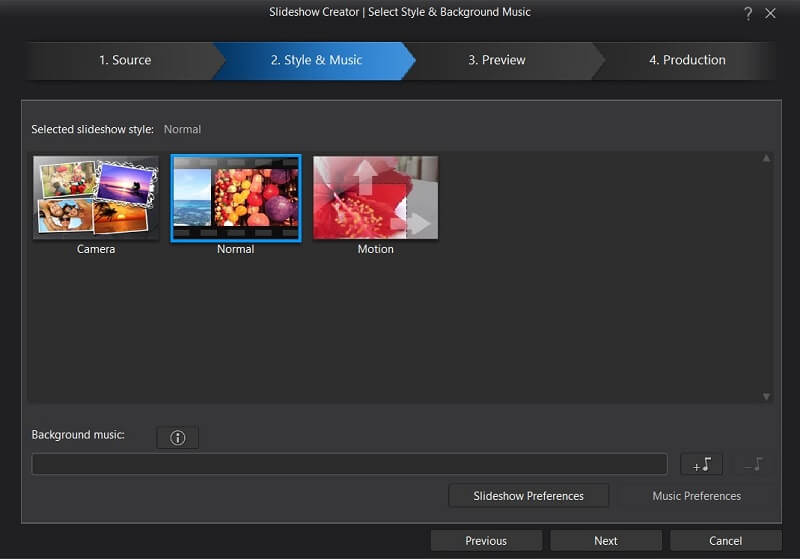
Egy percbe telt, hogy elkészítsek egy példadiavetítést néhány képpel, amelyeket a barátnőmről készítettem.
A PowerDirector alkalmas jó minőségű videók készítésére?
Amint azt a fent bemutatott példavideókból észrevette, a PowerDirector által biztosított alapértelmezett sablonok és stílusok többsége nem tűnik professzionális minőségűnek. Hacsak nem hoz létre egy hirdetést egy használtautó-telepről 1996-ban, egyszerűen csak a PowerDirector által biztosított legalapvetőbb effektusokat használnám professzionális környezetben.
Ha távol tartja magát a harangoktól és sípoktól, és csak az alapvető eszközökhöz ragaszkodik, professzionális minőségű videókat készíthet a PowerDirectorban. Ha olyan videotartalmat vett fel, amely önmagában is megállja a helyét, és csak egy olyan programra van szüksége, amely képes ráfedni néhány alapvető szöveget, hangot tud készíteni, villámokat szerkeszt, és beilleszt néhány alapvető bevezető/kilépő képernyőt, a PowerDirector könnyedén meg tudja oldani ezeket az egyszerű feladatokat.
Okok az értékeléseim mögött
Hatékonyság: 4/5
A PowerDirector alapos és teljes eszközkészletet kínál az alapvető videószerkesztéshez, de nem kínál néhány fejlettebb funkciót, amelyeket más videószerkesztő programokban találhat meg. Mindenre képes, amit hirdet, gyorsan, erőteljesen, és tapasztalataim szerint teljesen hibamentesen. Az ok, amiért 4 csillagot adtam neki 5 helyett a hatékonyság miatt, az az, hogy a videóeffektusok minőségében észrevehető különbség van a program és néhány versenytárs között.
Ár: 3 / 5
Rendszeresen 99.99 dollárért (élettartamra szóló licenc) vagy havi 19.99 dolláros előfizetéssel jegyzik, ez nem a legolcsóbb videószerkesztő eszköz a piacon, de nem is a legdrágább. A Final Cut Pro 300 dollárt fog fizetni, míg a Nero Video sokkal megfizethetőbb. A VEGAS Movie Studio, egy sokkal teljesebb funkcionalitású videószerkesztő, széles körben elérhető online, a PowerDirectorhoz hasonló áron.
Könnyű használat: 5/5
Kivétel nélkül! A PowerDirector a valaha látott legintuitívabb és legkönnyebben használható videószerkesztő eszköz, valamint az egyik legelegánsabban megtervezett és legjól programozottabb szoftver, amit valaha használtam. Főbb kellékek a CyberLink UX csapatának egy ilyen elképesztően áramvonalas program létrehozásához.
Támogatás: 3.5/5
A CyberLink támogatási portálon számos oktatóvideó érhető el, amelyek megtanítják Önnek a PowerDirector szoftver használatát, de ha egy emberrel szeretne beszélni a problémák megoldása érdekében, 29.95 USD-t kell fizetnie két hónapos telefonos támogatásért.
Ez az értékelés egy figyelmeztetéssel jár, mivel valójában nem telefonon vagy e-mailben vettem fel a kapcsolatot a CyberLink alkalmazottjával. A besorolást az a tény indokolja, hogy nincs mód arra, hogy a CyberLink-kel felvegye a kapcsolatot a szoftver használatával kapcsolatos kérdésekkel, azon kívül, hogy 29.95 dollárt kell fizetnie a két hónapos telefonos támogatásért.
Más videószerkesztő programok, mint például a VEGAS Pro, ingyenes ügyfélszolgálatot kínálnak e-mailben mindenféle technikai segítséghez. Ezzel együtt a CyberLink webhelyén található dokumentáció és videós oktatóanyagok alaposak, maga a program pedig elképesztően intuitív, így teljesen valószínű, hogy soha nem kell felvennie a kapcsolatot a támogatási csapattal technikai segítségért a program tanulása során.
PowerDirector alternatívák
Számos nagyszerű videószerkesztő található a piacon, amelyek árban, egyszerű használatban, fejlett funkciókban és minőségben nagyon eltérőek.
Ha keres valami olcsóbbat, kipróbál Nero Video (felül). Nem olyan elegáns vagy teljes értékű, mint a PowerDirector, jobban szeretem a Nero videoeffektusok könyvtárát, mint a PowerDirectort.
Ha keres valami fejlettebb:
- Ha egy professzionálisabb minőségű videószerkesztőre vágyik, számos jó lehetőség közül választhat. A videószerkesztők aranystandardja az Final Cut Pro, de a teljes licenc 300 dollárba kerül. Az én választásom az VEGAS Filmstúdió (felül), amely olcsóbb és népszerű választás sok YouTuber és videoblogger körében.
- Ha Ön az Adobe termékek rajongója vagy a legjobb programra van szükségük a videód színeinek és fényeffektusainak szerkesztéséhez, Az Adobe Premiere Pro (felül) elérhető havi 19.99 USD-ért, vagy a teljes Adobe Creative Suite csomaggal együtt érkezik, havi 49.99 USD-ért.
Következtetés
CyberLink PowerDirector átgondolt tervezésű, gyors és hatékony, és az egyik legintuitívabb program, amit valaha használtam. Mérsékelten tapasztalt videószerkesztőként soha nem kellett az interneten keresgélni vagy elolvasni a dokumentációt arról, hogy hol és hogyan használható a program számos funkciója. Tényleg olyan könnyű megtanulni. Ha Ön először videószerkesztő vagy viszonylag újonc a piacon egy gyors, egyszerű és viszonylag megfizethető eszközért, amellyel otthoni filmeket és egyszerű videókat vághat össze, ne keressen tovább, mint a PowerDirector.
Ezt szem előtt tartva úgy tűnik, hogy a CyberLink csapata minden erőfeszítést a könnyű kezelhetőségre és az intuitív tervezésre összpontosított, a program beépített videoeffektusainak általános minőségének rovására. A PowerDirector által kínált effektusok, átmenetek és alapértelmezett sablonok meg sem közelítik a professzionális minőségű videókhoz való vágáshoz, és a program nem kínál sok olyan fejlett videószerkesztési funkciót, amelyet versenytársai. Ha már rászánta az időt egy fejlettebb videószerkesztő megtanulására, vagy hobbit szeretne csinálni a videószerkesztésből, akkor jobban járhat, mint a PowerDirector.
Szóval, próbáltad már a CyberLink PowerDirector programot? Hasznosnak találja ezt a PowerDirector értékelést? Írj egy megjegyzést alább.
Legfrissebb cikkek